楽天銀行の初期設定はスマホアプリから設定するのがおすすめ
- アプリからだと、合言葉の設定が不要
- クイックログインが楽
合言葉はパソコンやweb版にログインする時に必要で
クイックログインはアプリでログインする時にパスワードのみでログインできるから楽!
楽天銀行の初期設定のやり方【アプリで設定】
まずは、楽天銀行アプリのダウンロード

Thankyouレターを見ながら設定するよ
初期設定前に用意するもの
楽天銀行の口座開設が完了すると送られてくる、Thank Youレター(初期設定ガイド)の1番下「楽天銀行アプリ」の欄を見て進めるよ
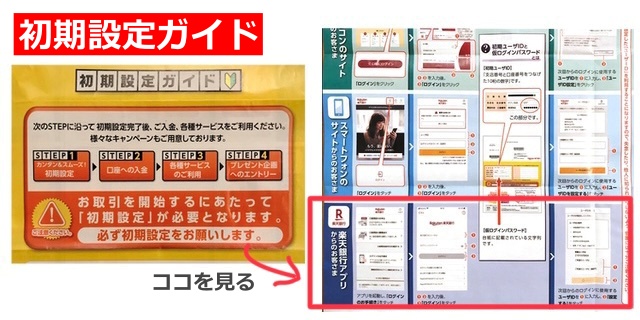
- 初期設定ガイド(Thank Youレター)
- ユーザID・ログインパスワード・暗証番号

設定の前に「ユーザID・ログインパスワード・暗証番号」を決めておくと楽だよ
楽天銀行初期設定STEP1:仮ログイン

楽天銀行のアプリを起動して「ログインのお手続き」をタップ
ThankYouレターに同封の台紙に記載された「仮ログインパスワード」を入力しログインする。
- 初期ユーザID:支店番号と口座番号をつなげた10桁の数字
楽天銀行初期設定STEP2:ID・パスワード・暗証番号の設定

次回からのログインに使う(自分で決めた)「ユーザID」を入力し「設定する」をタップ「次へすすむ」

同様のやり方でログインパスワードと暗証番号も設定!
- 【ユーザID】:半角英数字8~12桁
- 【ログインパスワード】:英大文字、英小文字、数字、記号すべて1文字以上含む8~12文字(半角)(※例:Aproom68@)
- 【暗証番号】:半角数字4~12桁
楽天銀行初期設定STEP3:クイックログイン登録とワンタイム認証

クイックログインは、アプリログイン時にログインパスワードの入力のみでログインできるから手間が省けて便利♪
「設定を開始する」をタップし次画面で「同意する」ボタンをタップ
「本人確認」画面が表示されたら、暗証番号や生年月日、口座情報等を入力して登録。

最後にワンタイム認証用メールアドレスの設定。

重要な取引の時に使う1回切のパスワードを受け取るためのアドレスを設定するよ
①「発行する」をタップ

この時、アプリ画面は閉じないでね!
②送信されたメール内に記載された「ワンタイムキー」を入力し、「認証する」をタップ
- ※ワンタイムキーの例:4bf2 (半角英数字)
これで初期設定は完了!お疲れさまでした。








